Puede insertar varios componentes a la vez en la misma ubicación. Se pueden insertar múltiples instancias del grupo de componentes sin cerrar el PropertyManager.
Para insertar varios componentes a la vez:
-
Realice una de las acciones siguientes para abrir el PropertyManager:
-
Cree un nuevo documento de ensamblaje haciendo clic en Nuevo
 (barra de herramientas Estándar) o en .
(barra de herramientas Estándar) o en .
- En un ensamblaje existente, haga clic en Insertar componentes
 (barra de herramientas Ensamblaje) o en .
(barra de herramientas Ensamblaje) o en .
Los documentos guardados previamente que están actualmente abiertos aparecen en
Pieza/Ensamblaje para insertar.
Haga clic en

para dejar el PropertyManager abierto, si desea insertar varias instancias del grupo de componentes sin tener que volver a abrir el PropertyManager.
- En Pieza/Ensamblaje para insertar, realice una de las acciones siguientes:
-
Ctrl + seleccione varios componentes de la lista.
- Haga clic en Examinar. En el cuadro de diálogo, presione Ctrl + seleccione varios componentes y luego haga clic en Abrir.
Si abre el PropertyManager Insertar componentes y no hay componentes disponibles en Documentos abiertos, el cuadro de diálogo Abrir se abrirá automáticamente para que puede buscar componentes e insertarlos. Esto ocurre si ha seleccionado Examinar automáticamente al crear un nuevo ensamblaje en el PropertyManager.
En la zona de gráficos, se asocia al cursor una vista preliminar del primer componente.
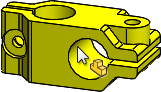
- En la zona de gráficos, haga doble clic en el lugar donde desea colocar los componentes.
-
Si hace doble clic en el origen, todos los componentes se insertan en el origen del ensamblaje. El origen de cada componente coincide con el origen del ensamblaje y los planos de cada componente se alinean con los planos del ensamblaje. En el gestor de diseño del FeatureManager, la (f) junto a cada componente indica que las ubicaciones de los componentes son fijas.

-
Si hace doble clic en algún lugar que no sea el origen, los componentes se colocan cerca de esa ubicación pero sin superponerse. Los planos de cada componente son paralelos con los planos del ensamblaje. Los orígenes no son coincidentes. Si el ensamblaje estaba vacío, entonces el primer componente es fijo y los otros flotantes. En caso contrario, todos los componentes son flotantes.

Si no se selecciona la opción para que el PropertyManager permanezca abierto, se cierra.
Si se fija el PropertyManager, se puede hacer doble clic otra vez en la zona de gráficos para colocar otra instancia de los componentes.